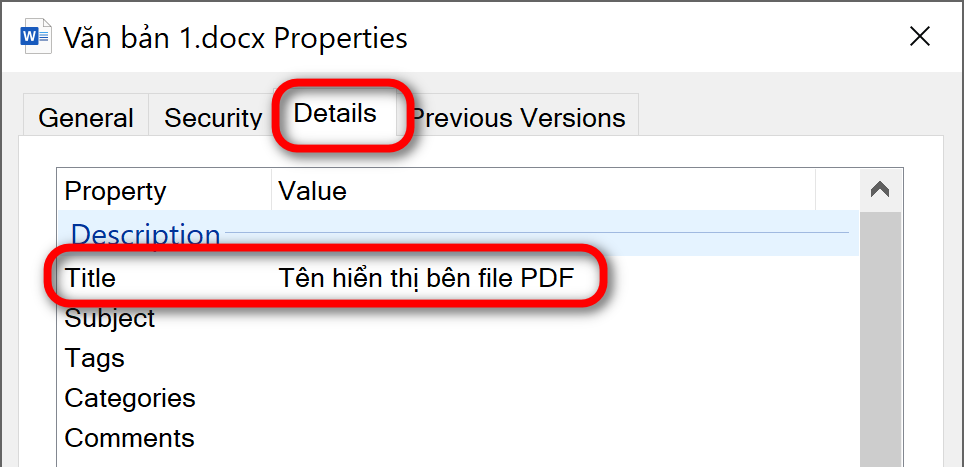Do tên gốc của file Word của bạn chưa đúng, chứ không phải do phần mềm.
Tên của file word chính xác là gồm 2 chỗ:
-
Name: tên này sẽ hiển thị trong windows và Word.
-
Title: tên này sẽ hiển thị trên phần mềm đọc file PDF. Nếu tên chỗ này để trống thì bên phần mềm PDF sẽ hiển thị tên giống mục Name. Còn chỗ Title này khác với Name thì trong phầm mềm xem PDF sẽ hiển thị tên theo
Title này.
Xử lý:
Cách 1: xử lý triệt để trên file Word (xem hình đính kèm, có thể thao tác cùng lúc cho nhiều file)
- Chọn file Word > chuột phải chọn "Properties" > chọn tab "Details";
- Xoá nội dung trong mục "Title" để thống nhất lấy tên file theo "Name" bên ngoài.
- Mở file Word lên và Save as lại thành PDF.
Cách 2:
- Dùng chức năng
Print qua
máy in ảo để tạo file PDF từ Word.
- Không dùng tính năng
Save as hoặc
Export của word để tạo file PDF.


 Junior Moderator
Junior Moderator